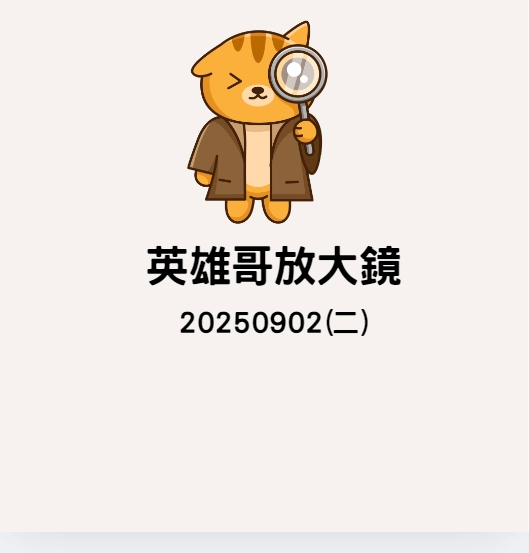一般的MT5是可以自行撰寫程式來進行的。通常有兩種一角叫腳本、一種叫EA。
EA的類型是屬於可以根據你填寫的參數來進行下單的類型。腳本比較像是技術分析,根據你設定的參數來畫圖形。但無論哪一種都是需要你詳細了解程式,然後根據自己的需求去填寫參數,而且程式的回測僅能參考,未來總是未知,所以一定要明確了解風險之後,自己去填寫自己的參數,並且隨時注意自己交易帳戶上是否會有損失。
以下先用風控大師這EA來做分享,簡單講一下EA的類型是有幾種下單類型
風控大師 2.0 即時執行 - 市價下單
風控大師的選項裡面有一個『即時執行』,其實就是所謂的『市價下單』,所以如果你想要立刻下單,就是點擊這個選項。
風控大師 2.0 即時執行 - 市價下Buy單(一般)
首先先在右上邊那個圖形,用滑鼠左鍵點擊『即時執行』點擊之後會呈現藍色。還有『一般』用滑鼠左鍵點擊之後會呈現黑色。
首先我們介紹如果你現在想要下Buy單,所謂的下Buy單就是行情如果上漲你就會賺錢的交易單。這時候你要先認識現在的行情線,就是圖表中那一條灰色的線, 如果你在灰色線下方用滑鼠左鍵點擊。

這時候就會跳出一個綠色框,裡面有Buy(買),這個綠色的方框出現之後,你再把滑鼠移動到綠色方框,用滑鼠左鍵點進去之後,帳戶上立刻就會出現一張Buy單

如果你是選擇『一般模式』,風控大師就會根據你參數中的一般選項中去設定止損位置,然後再按照你自己設定的風報比,去設定獲利的位置
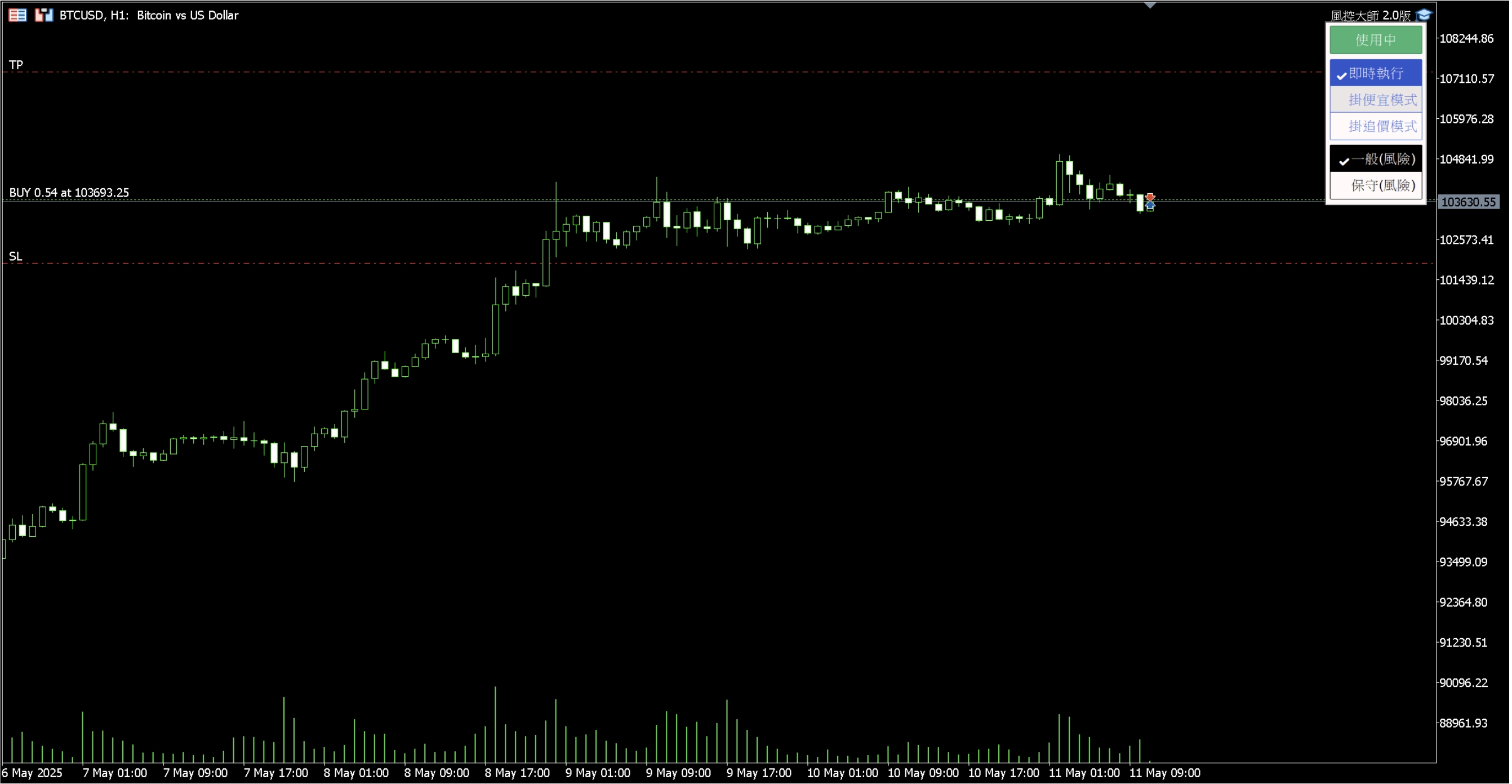
風控大師 2.0 即時執行 - 市價下Buy單(保守)
首先先在右上邊那個圖形,用滑鼠左鍵點擊『即時執行』點擊之後會呈現藍色。還有『保守』用滑鼠左鍵點擊之後會呈現黑色。
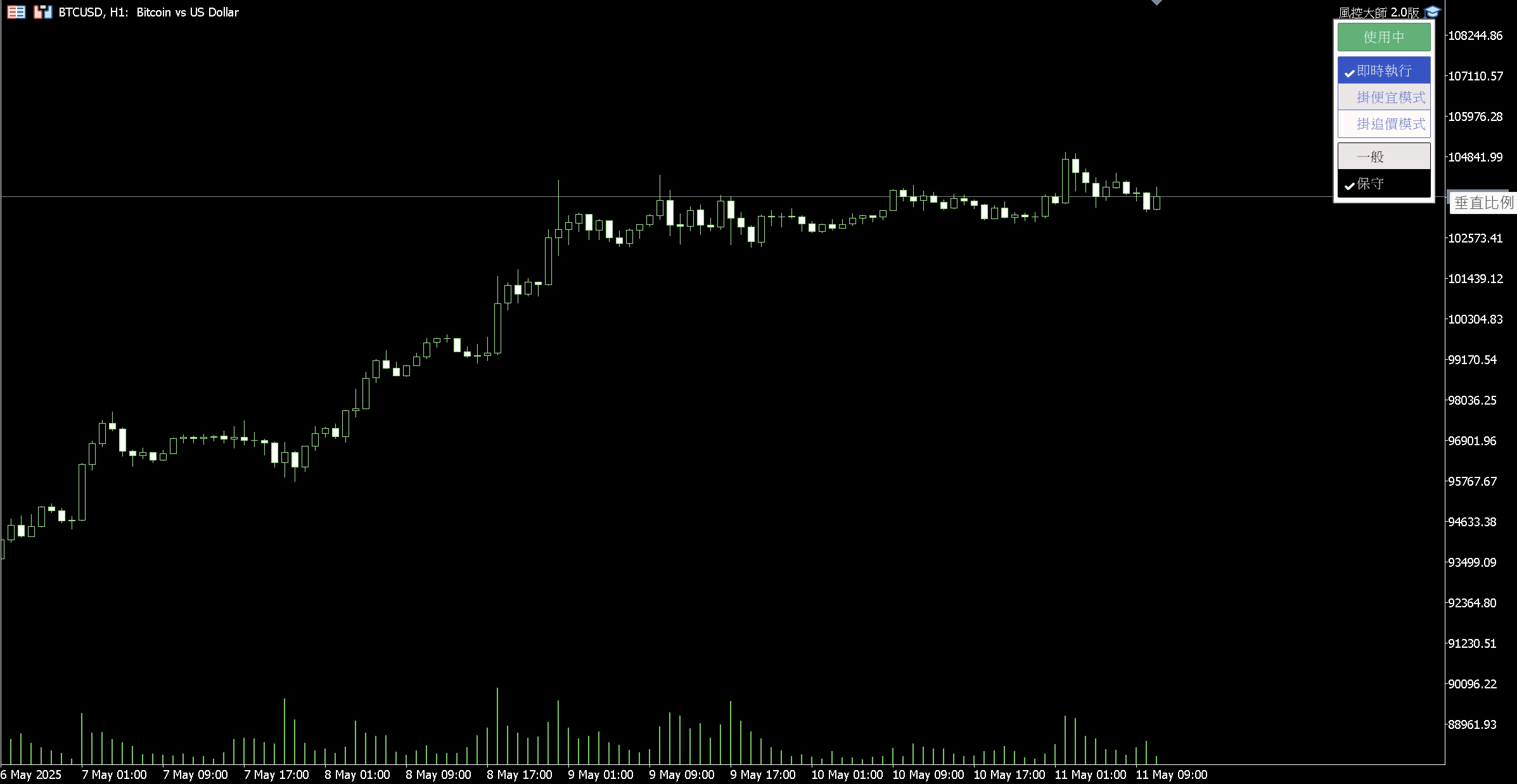
如果你是選擇『保守模式』,風控大師就會根據你參數中的保守選項中去設定止損位置,然後再按照你自己設定的風報比,去設定獲利的位置
風控大師 2.0 即時執行 - 市價下Sell單(一般)
首先先在右上邊那個圖形,用滑鼠左鍵點擊『即時執行』點擊之後會呈現藍色。還有『一般』用滑鼠左鍵點擊之後會呈現黑色。
首先我們介紹如果你現在想要下Sell單,所謂的下Sell單就是行情如果下跌你就會賺錢的交易單。
這時候你要先認識現在的行情線,就是圖表中那一條灰色的線, 如果你在灰色線上方用滑鼠左鍵點擊。

這時候就會跳出一個紅色框,裡面有Sell(賣),這個紅色的方框出現之後,你再把滑鼠移動到紅色方框,用滑鼠左鍵點進去之後,帳戶上立刻就會出現一張Sell單

如果你是選擇『一般模式』,風控大師就會根據你參數中的一般選項中去設定止損位置,然後再按照你自己設定的風報比,去設定獲利的位置

風控大師 2.0 即時執行 - 市價下Sell單(保守)
首先先在右上邊那個圖形,用滑鼠左鍵點擊『即時執行』點擊之後會呈現藍色。還有『保守』用滑鼠左鍵點擊之後會呈現黑色。
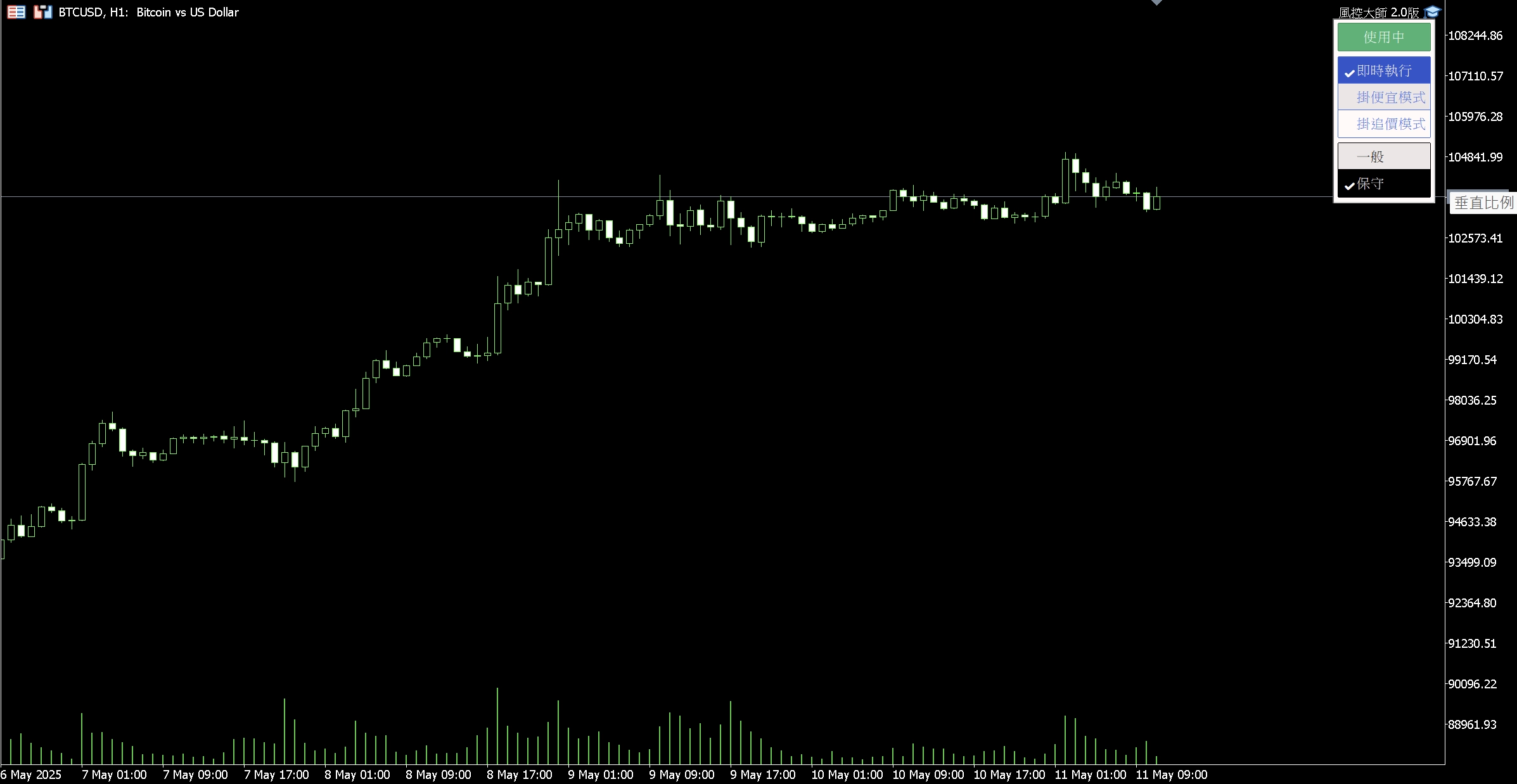
如果你是選擇『保守模式』,風控大師就會根據你參數中的保守選項中去設定止損位置,然後再按照你自己設定的風報比,去設定獲利的位置
風控大師 2.0 Limit - 掛便宜模式
風控大師 2.0 Buy Limit - 掛便宜Buy單(一般)
首先先在右上邊那個圖形,用滑鼠左鍵點擊『掛便宜模式』點擊之後會呈現藍色。還有『一般』用滑鼠左鍵點擊之後會呈現黑色。
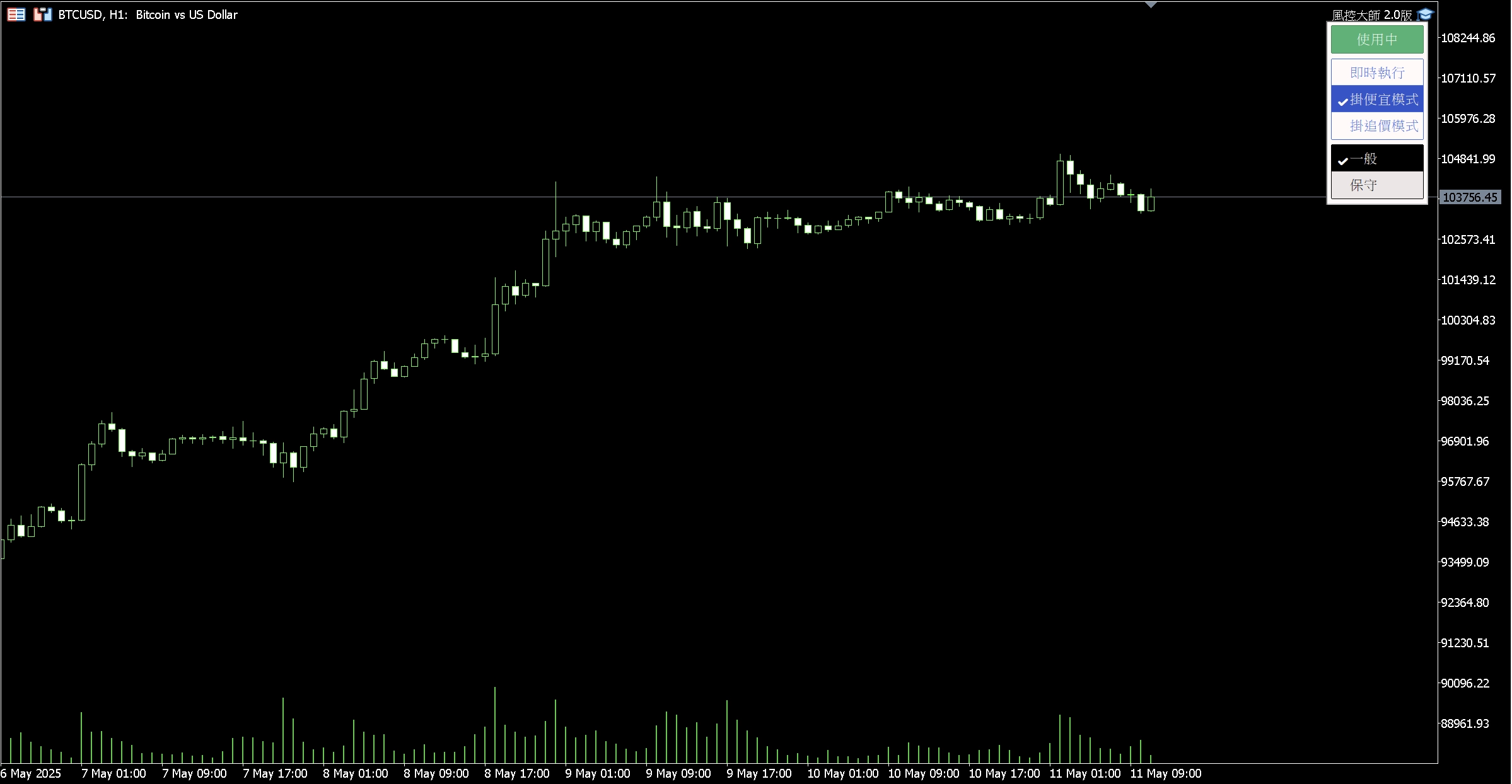
首先我們先把滑鼠移動再灰色線的下方,用滑鼠的左鍵點擊一下。這時候畫面會有一條白色的線,就是預計要掛單的位置。右邊那個白色方框裡面就是預計要掛單的價格。
而且這時候就出現了 Buy(買) Limit 的綠色方框。滑鼠移動過去之後,點擊綠色方框。
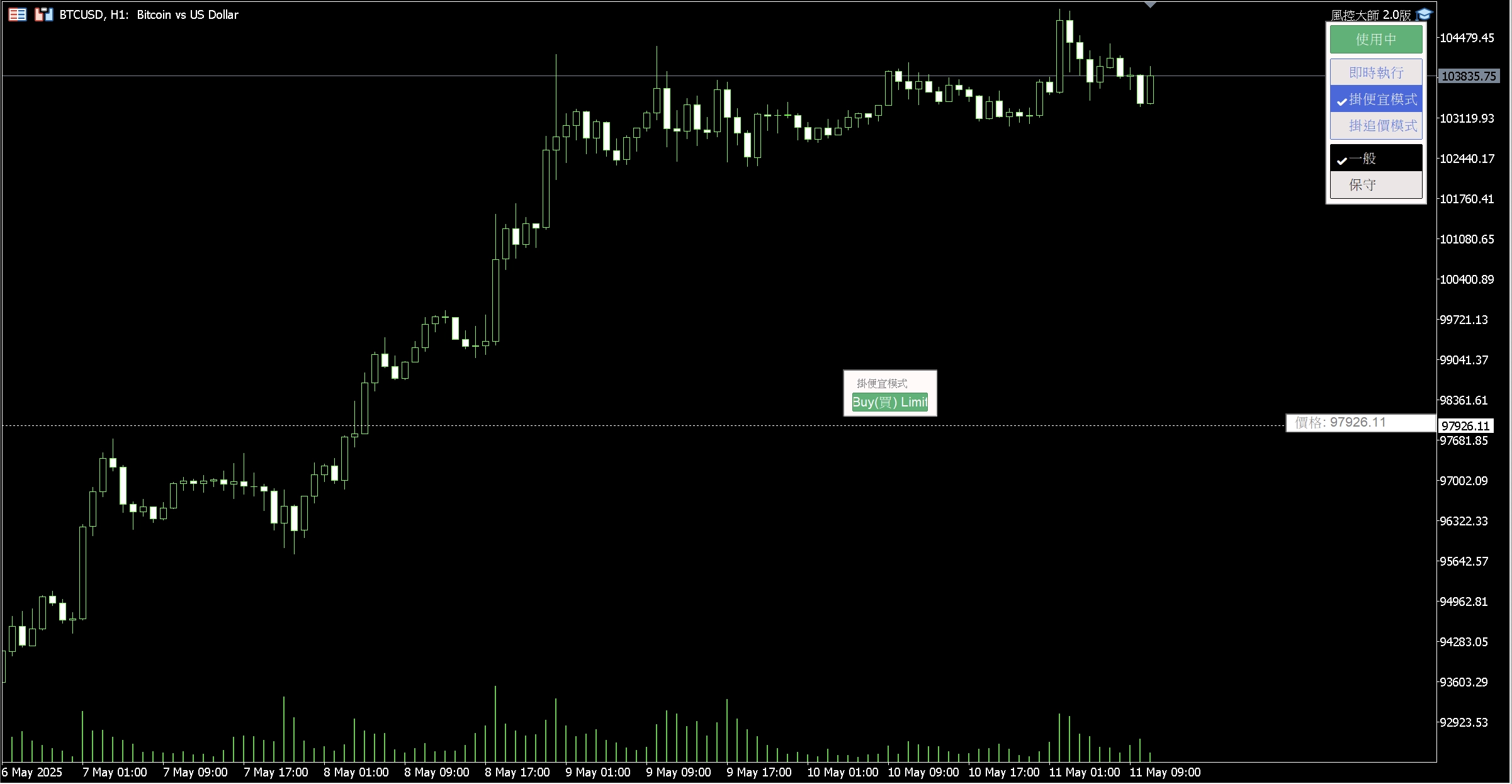
這時候畫面上就出現紅色的虛線。這一條線就是止損線,然後你可以往下移動,這時候就是選擇你要在哪裡止損
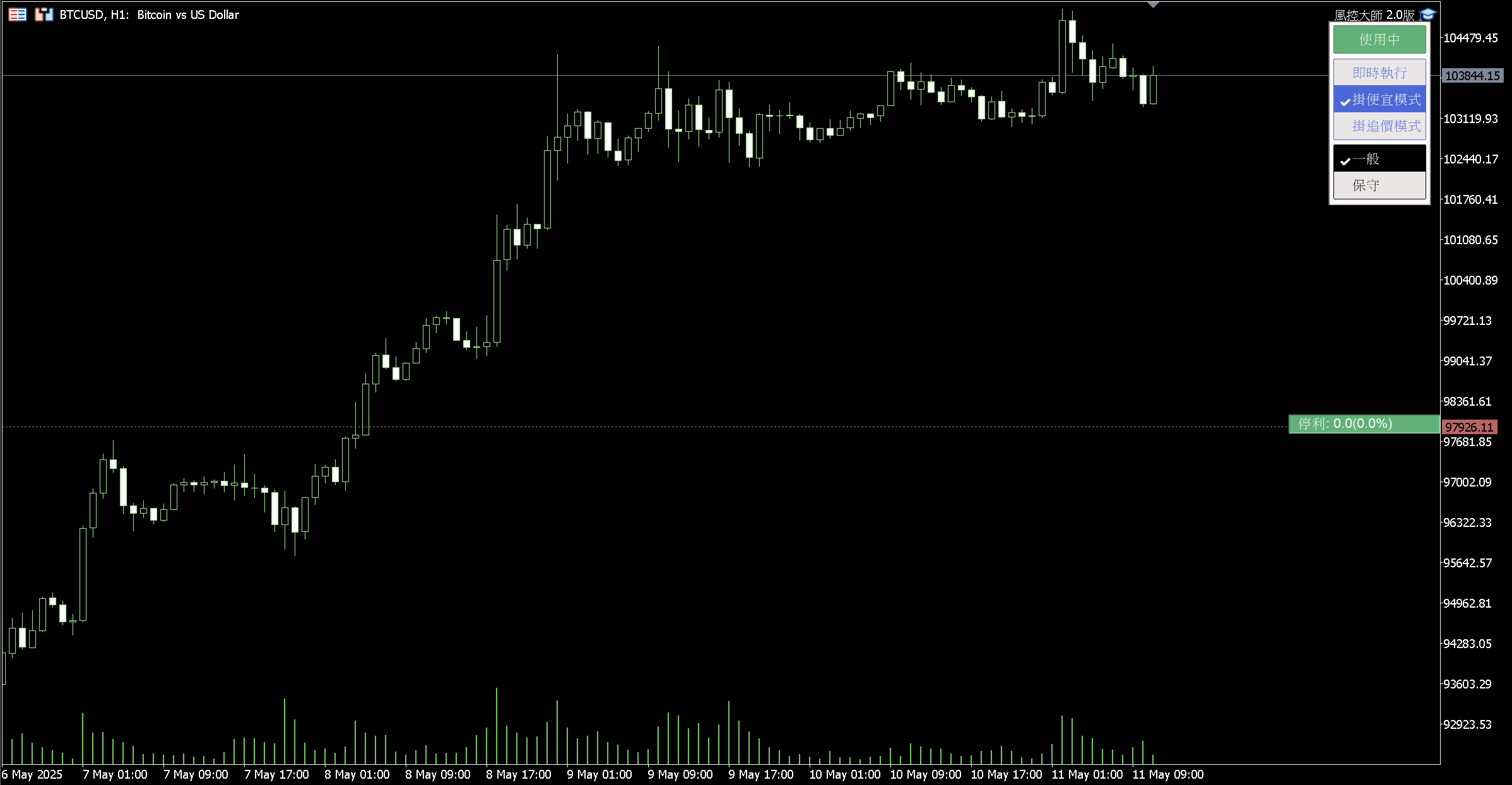
當你滑鼠往下移動的時候,你會發現有兩條線都在動,一條色是綠色線、一條色是紅色線。
紅色線是止損線、綠色線是止盈(獲利)線
你可以決定的止損線,而止盈線是根據參數的風報比去計算獲利線。
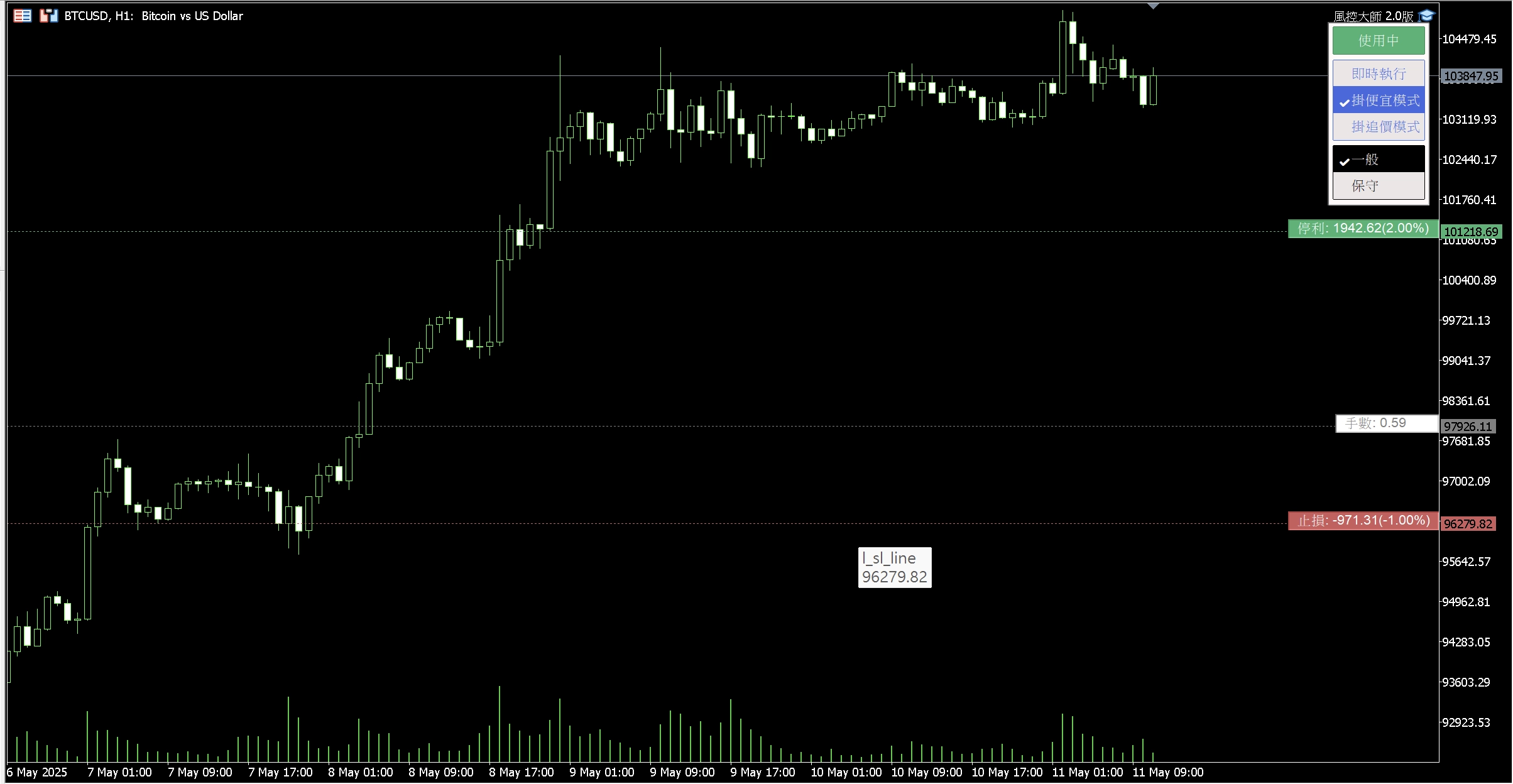
確定好止損線的位置之後,你再用滑鼠左鍵點擊,這時候你就會看到一條綠色虛線、兩條紅色虛線。
綠色虛線就是掛單的進場線
紅色的需要就是出場線。如果是Buy單,下面那一條就是止損、上面那一條就是獲利。
止損線的左邊會看到SL
獲利線的左邊會看到TP
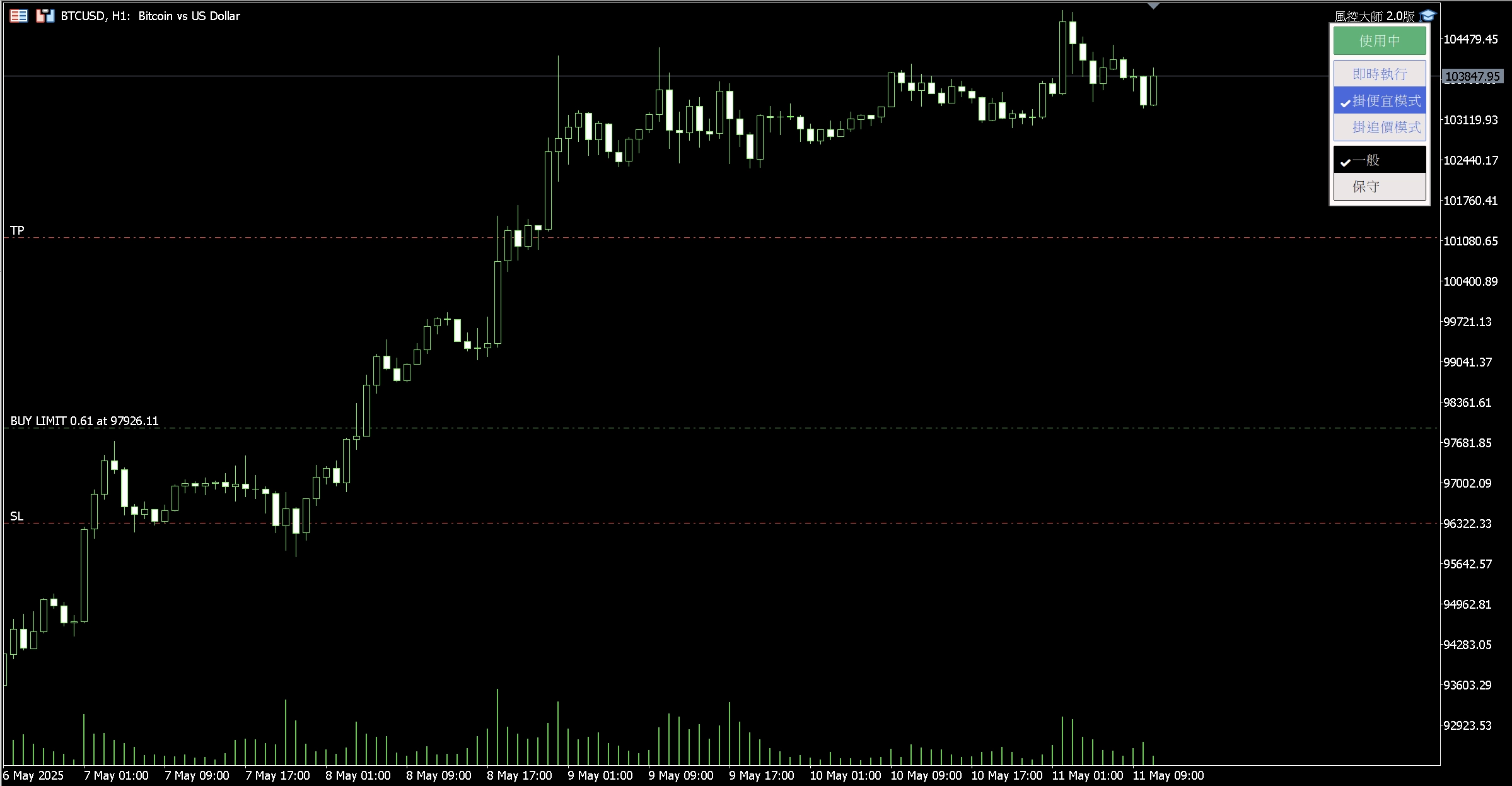
不過要記住這是掛單,所以代表行情的灰色線還沒有碰到你的綠色線前是不會成交的。
風控大師 2.0 Buy Limit - 掛便宜Buy單(保守)
首先先在右上邊那個圖形,用滑鼠左鍵點擊『掛便宜模式』點擊之後會呈現藍色。還有『保守』用滑鼠左鍵點擊之後會呈現黑色。
其他運作的模式都和上面相同。
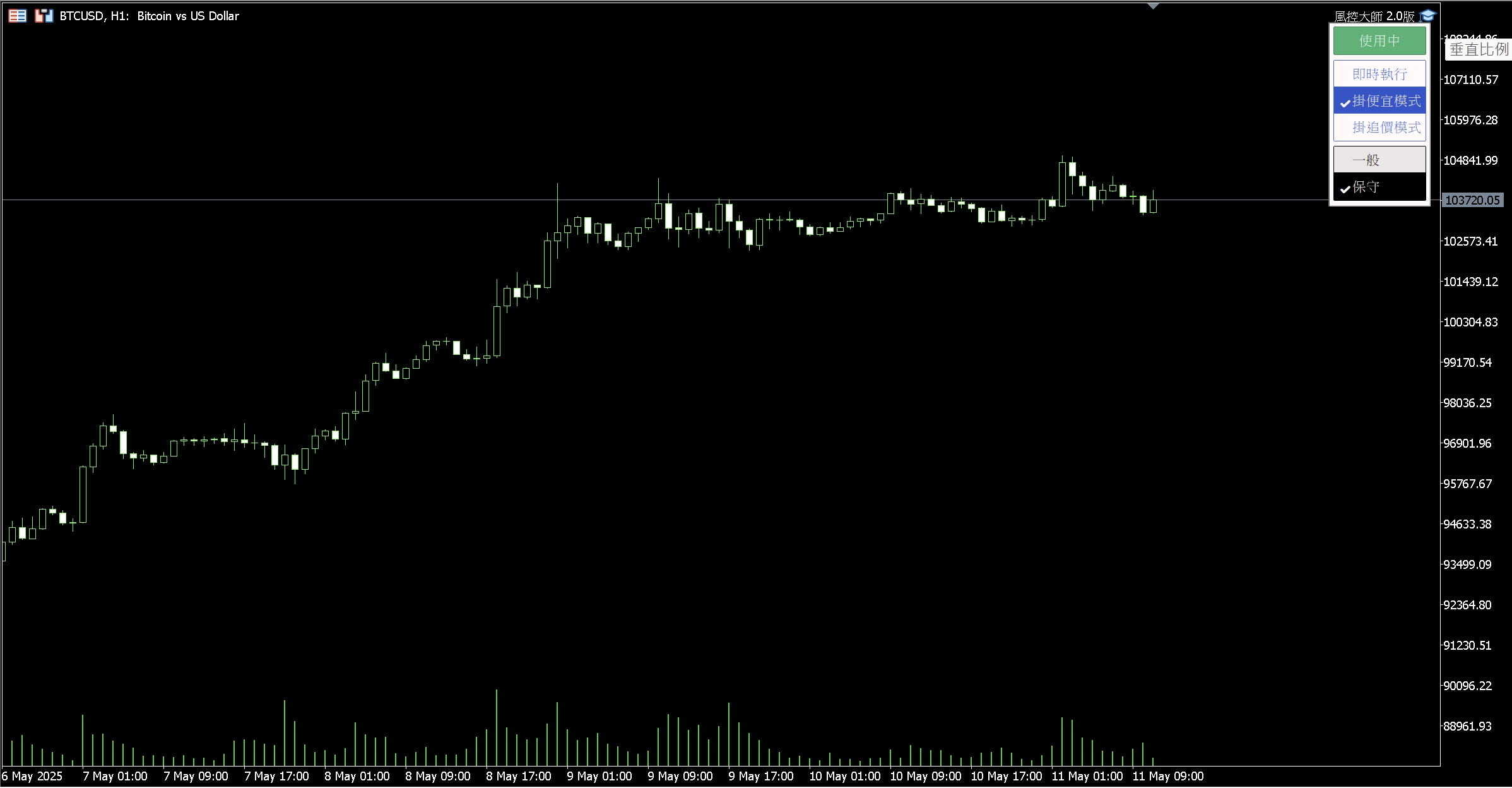
風控大師 2.0 Sell Limit - 掛便宜Sell單(一般)
首先先在右上邊那個圖形,用滑鼠左鍵點擊『掛便宜模式』點擊之後會呈現藍色。還有『一般』用滑鼠左鍵點擊之後會呈現黑色。
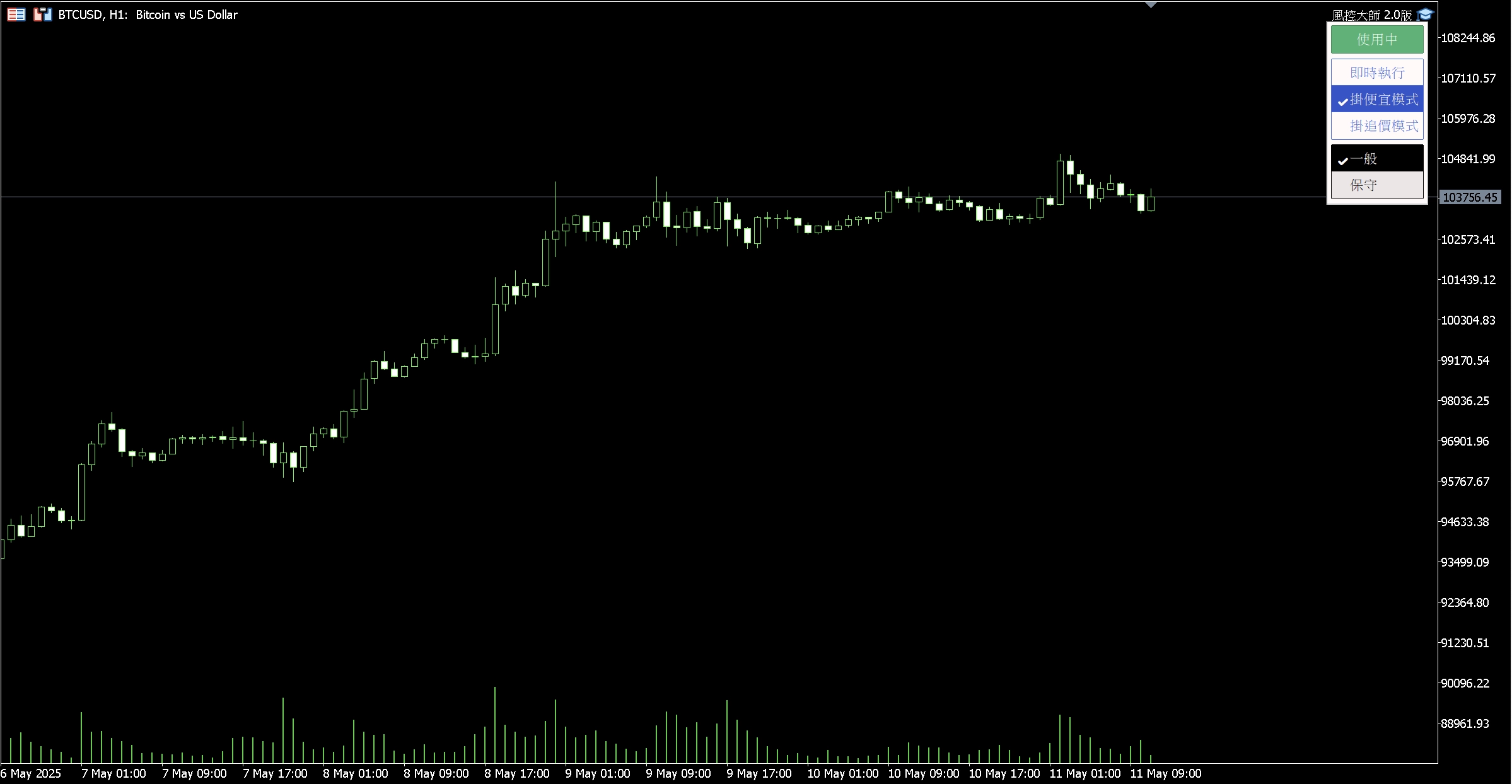
首先要把滑鼠移動到灰色線的上方,用滑鼠左鍵點擊之後,就會跑出一個紅色的方框,裡面有Sell(賣) Limit,那個白色的虛線就是預計要掛單的位置。右邊那個白色方框裡面就是預計要掛單的價格。
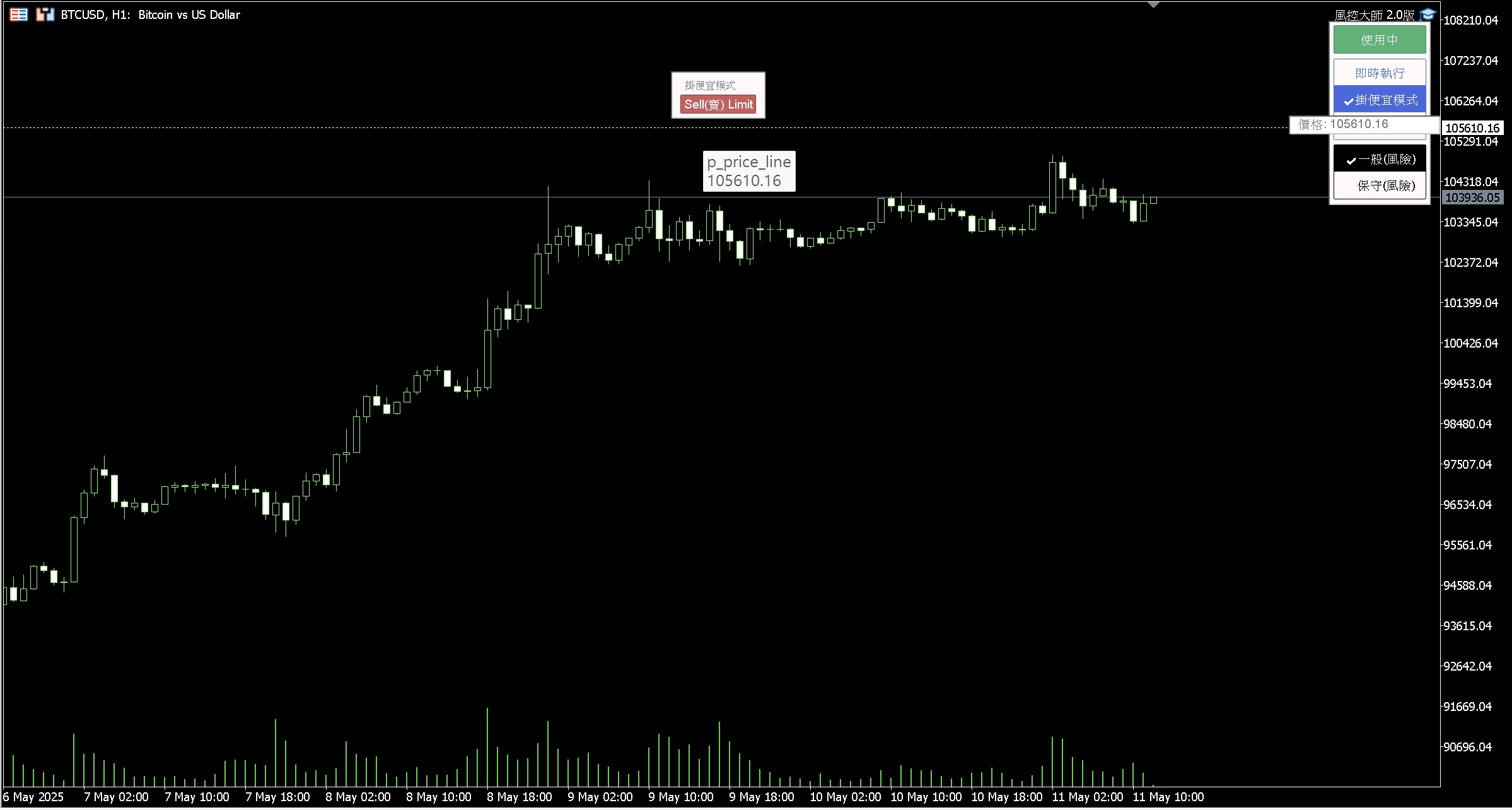
因為是下Sell單,所以滑鼠往上移動就會出現紅色線,也就是止損線,同樣的會移動的綠色線在下方,那個就是獲利線。位置確定之後,用滑鼠左鍵按下去
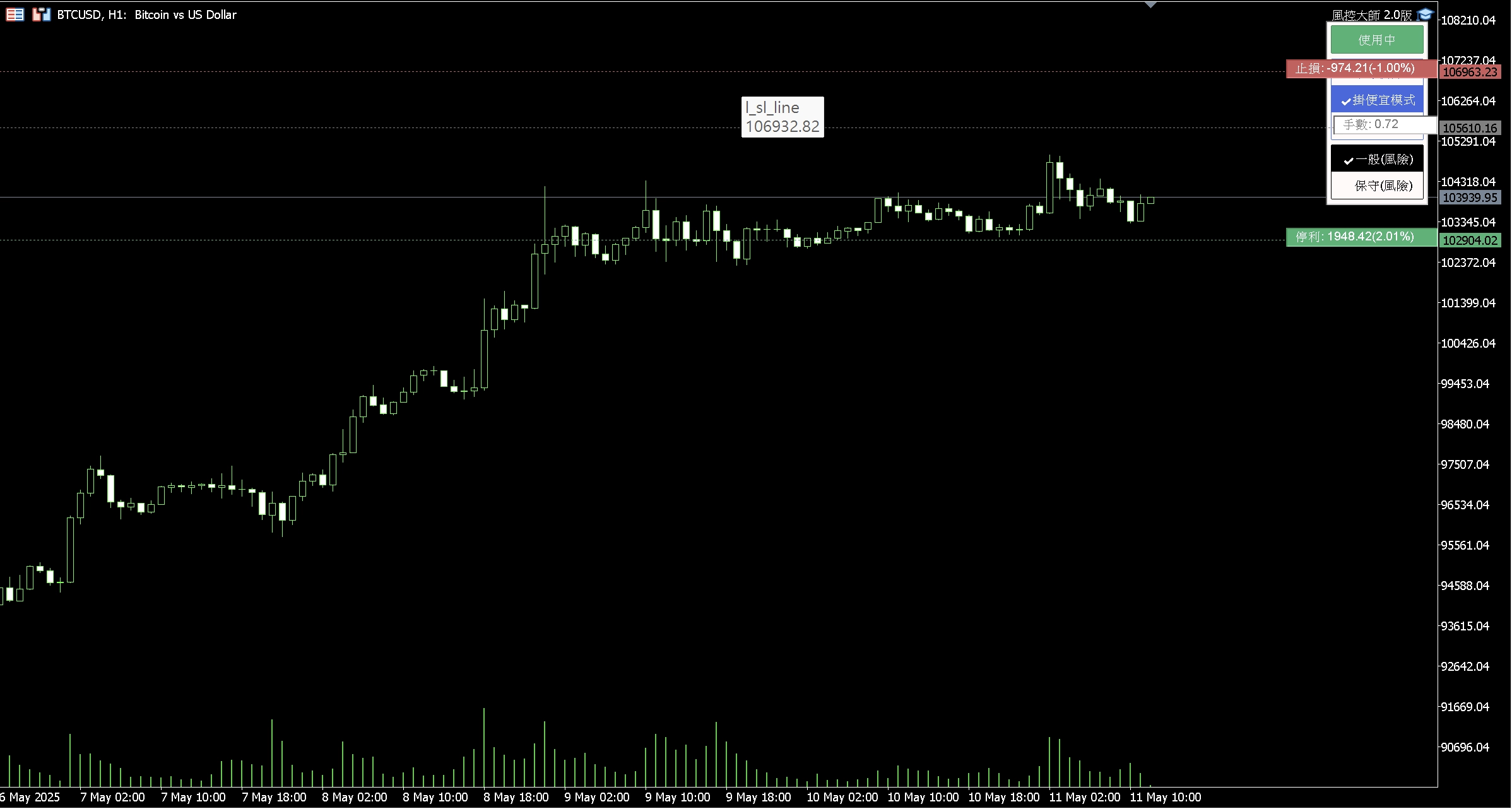
當滑鼠左鍵點下去之後,你就會看到一條綠色虛線還有兩條紅色虛線。
Sell單就是下跌才賺錢,所以下面那個紅色線就是獲利線。上面那個紅線就是止損線。
那個綠色的線就是預計要掛單的Sell Limit單

風控大師 2.0 Sell Limit - 掛便宜Sell單(保守)
首先先在右上邊那個圖形,用滑鼠左鍵點擊『掛便宜模式』點擊之後會呈現藍色。還有『保守』用滑鼠左鍵點擊之後會呈現黑色。
然後操作方式就是跟剛剛操作掛便宜Sell單(一般)相同,差異就是保守與一般的參數不同,換算出來的手數會有差異。
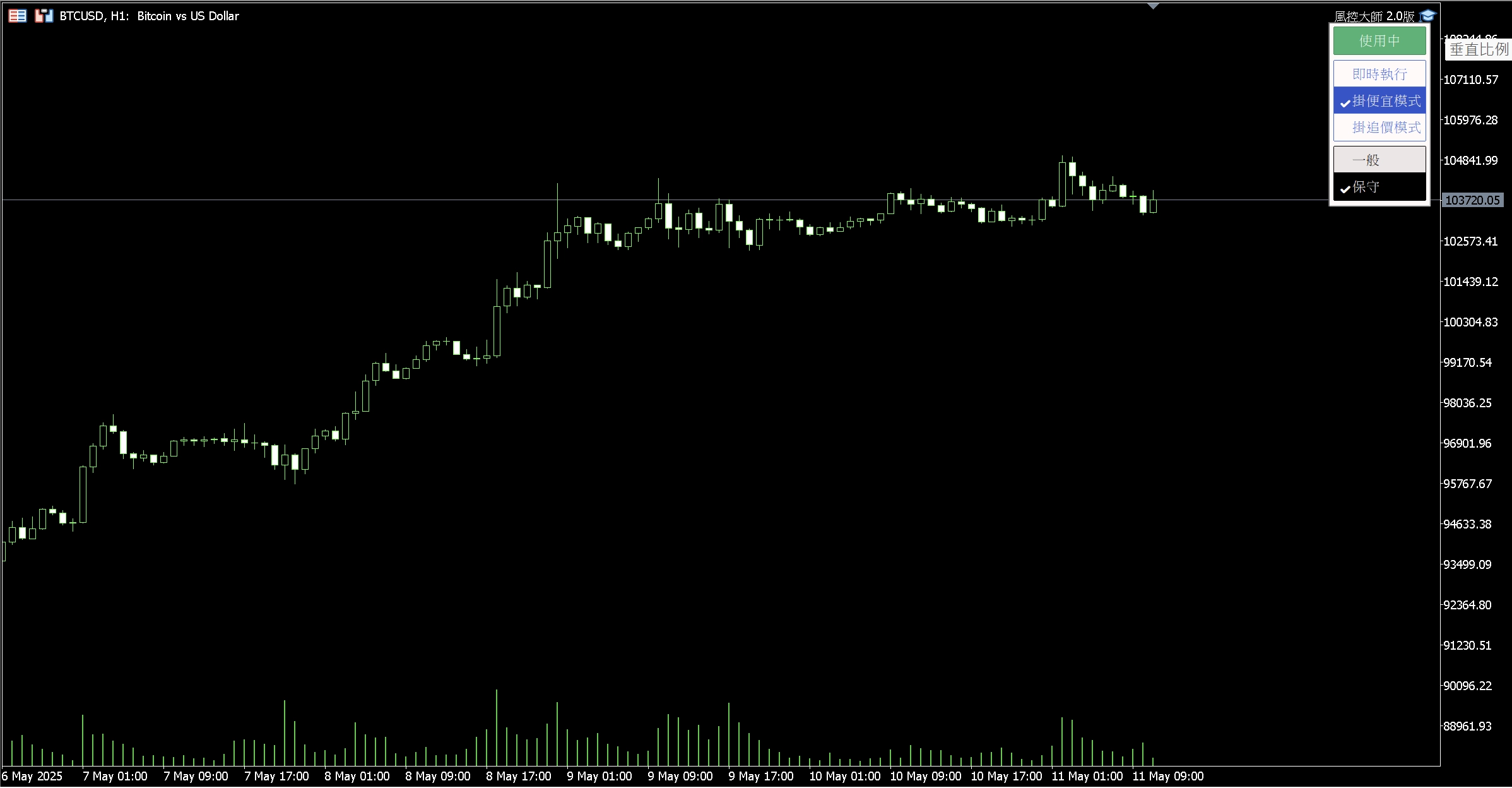
風控大師 2.0 stop - 掛追價模式
風控大師 2.0 buy stop - 掛追價Buy單(一般)
首先先在右上邊那個圖形,用滑鼠左鍵點擊『掛追價模式』點擊之後會呈現藍色。還有『一般』用滑鼠左鍵點擊之後會呈現黑色。
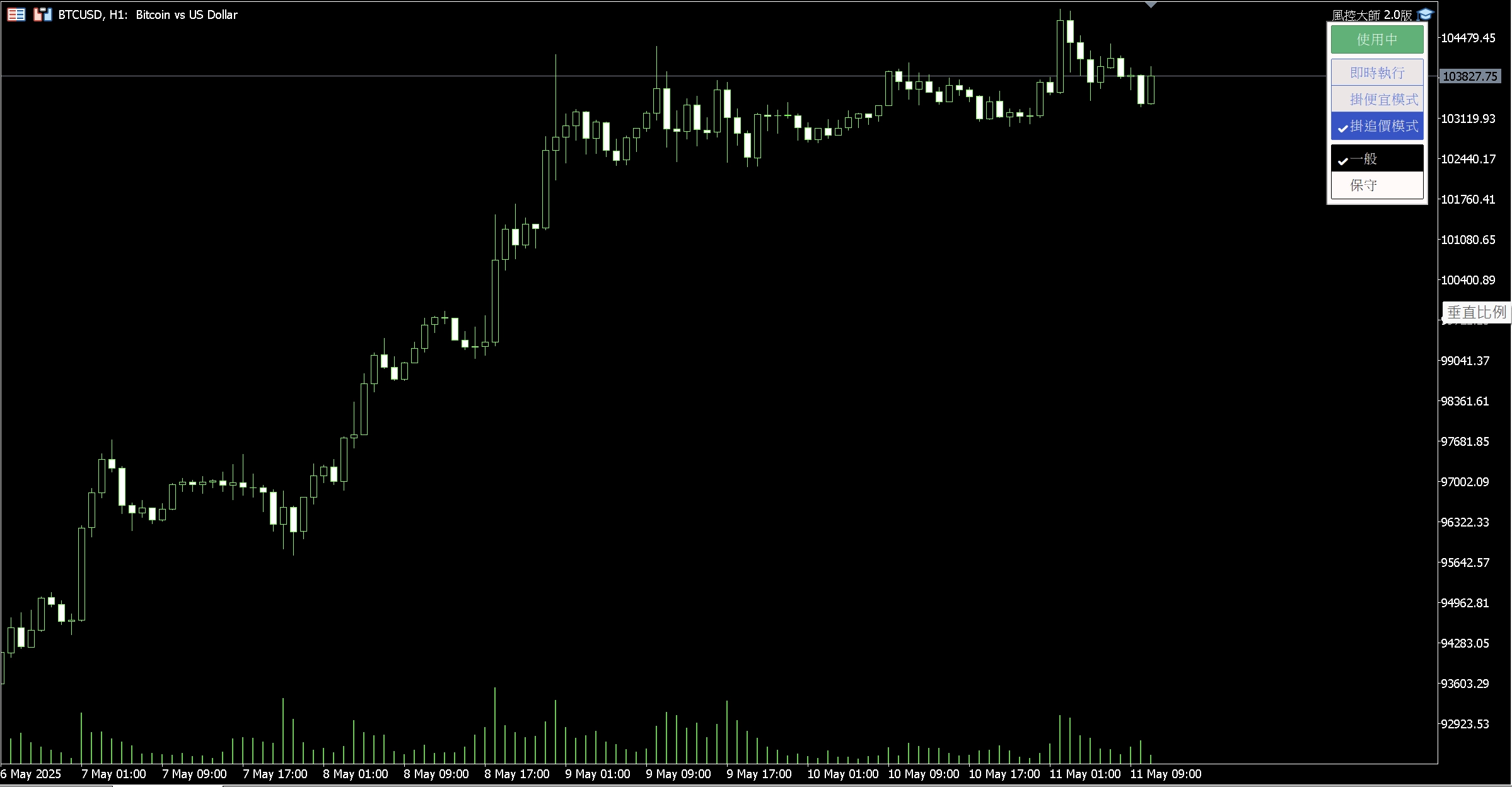
滑鼠移動到灰色線下方,滑鼠左鍵點擊一下之後,就會出現紅色方框 Sell(賣)Stop,那條白色的虛線就是預計要掛單的位置,右邊那個白色方框裡面就是預計要掛單的價格。
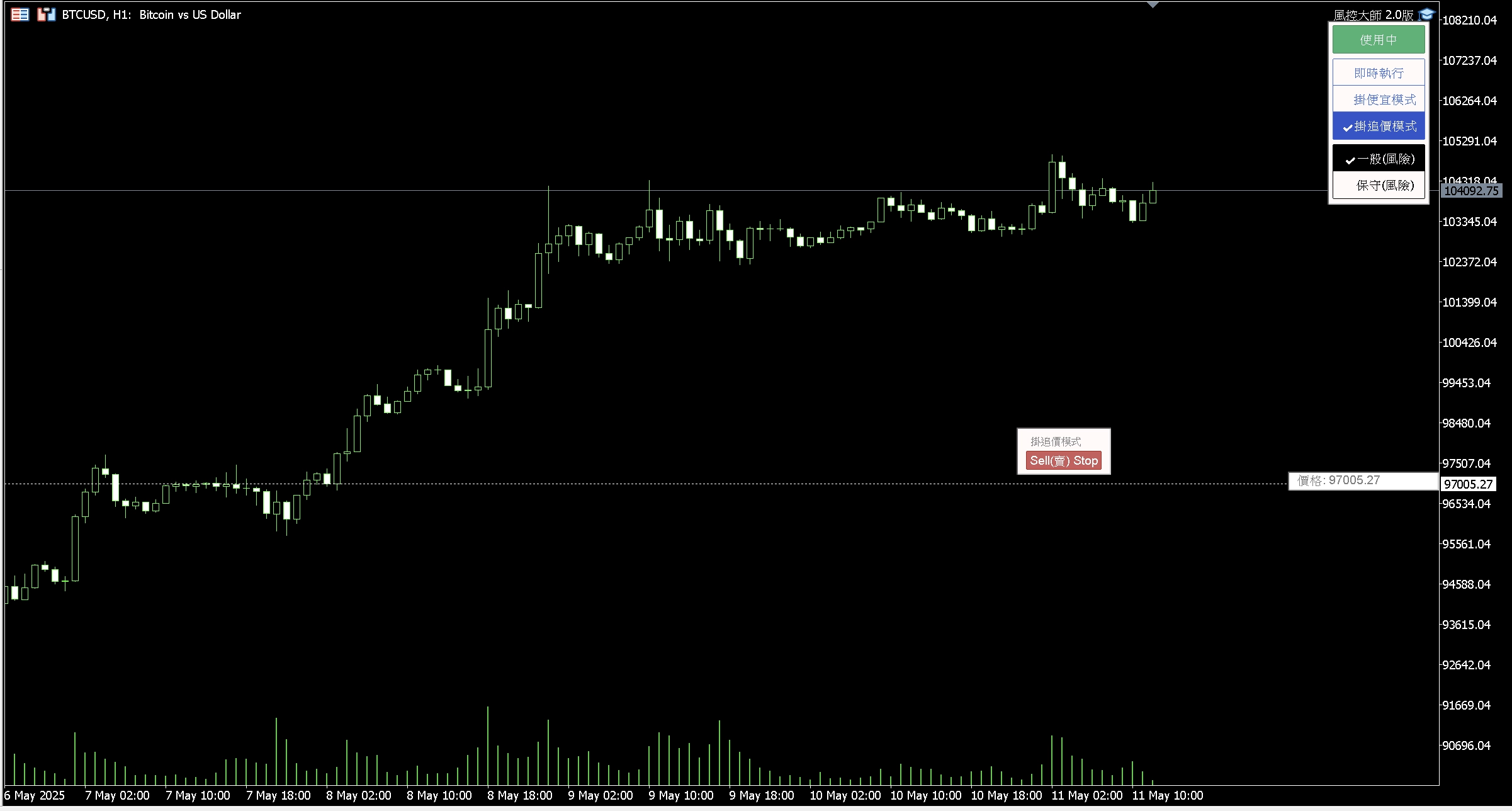
點擊紅色方框之後,滑鼠就可以開始移動,因為是Sell單,所以止損是要往上滑才會出現紅色的虛線,然後另外一邊綠色的線就是預計的獲利線。
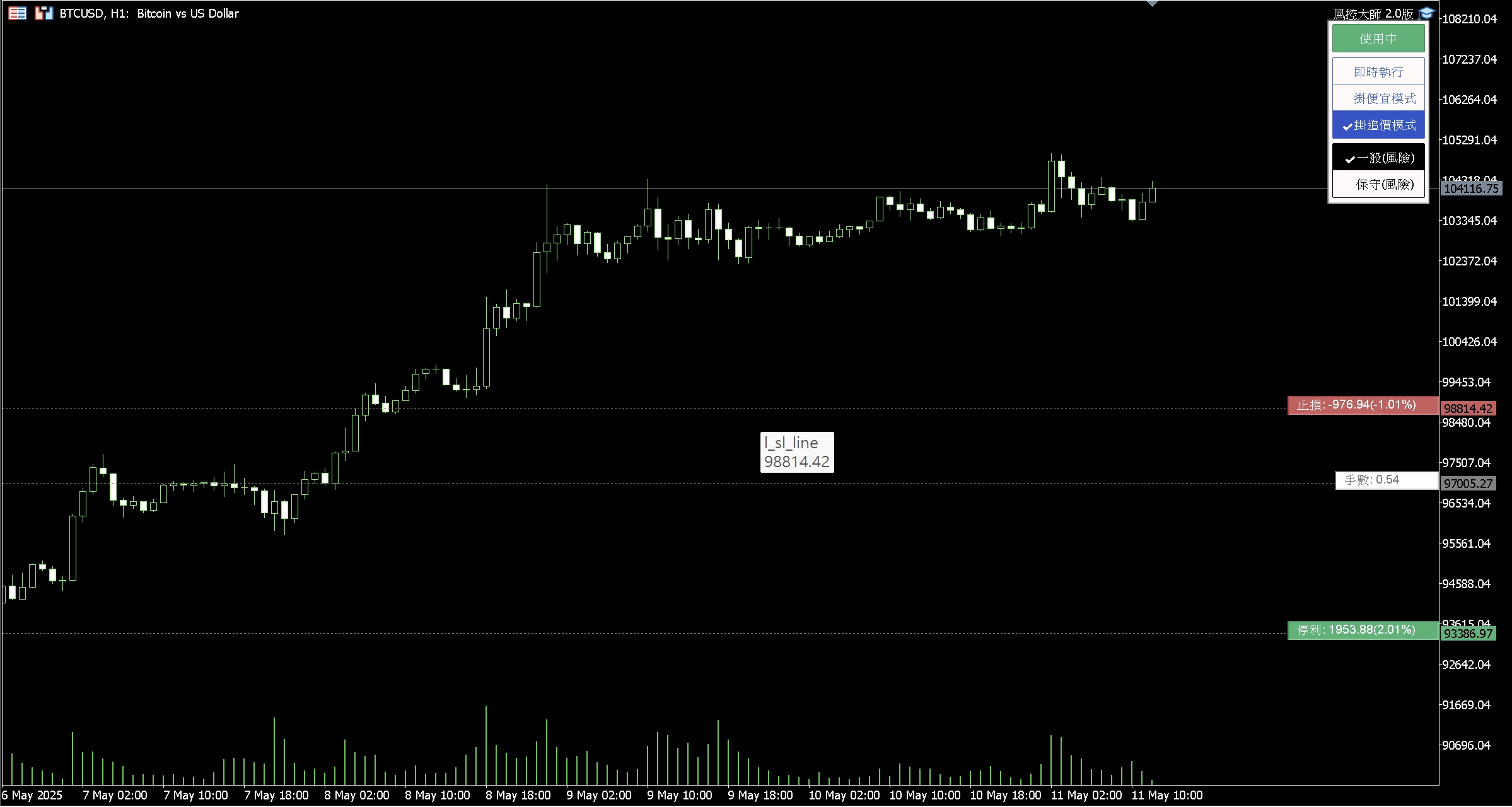
都確定之後,用滑鼠左鍵點擊一下,就出現一條綠色的線還有兩條紅色的線
左邊那邊出現SL的紅線就是止損線、左邊那邊出現的TP的紅線就是獲利線。綠色的虛線就是掛單的線
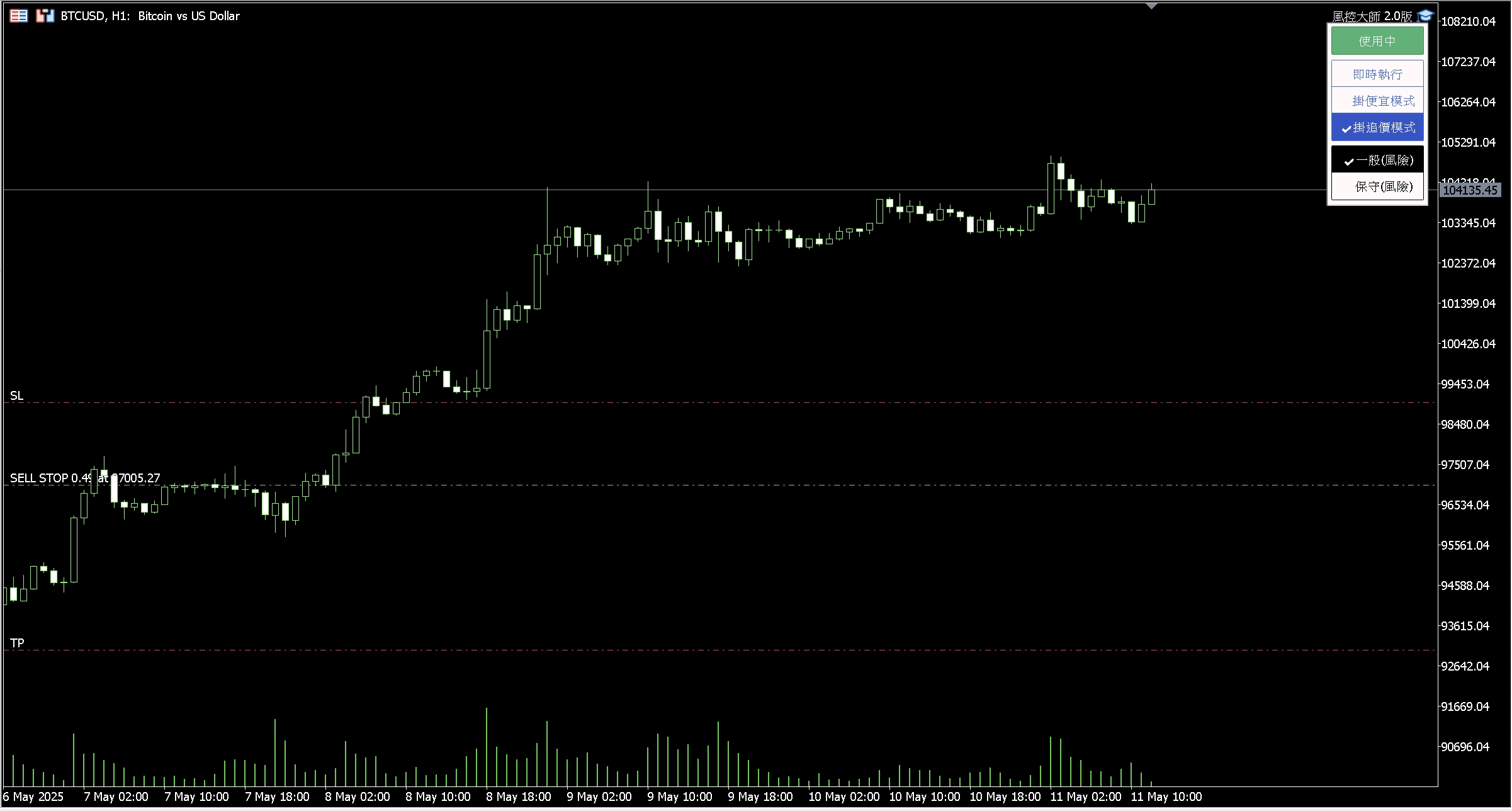
風控大師 2.0 buy stop - 掛追價Buy單(保守)
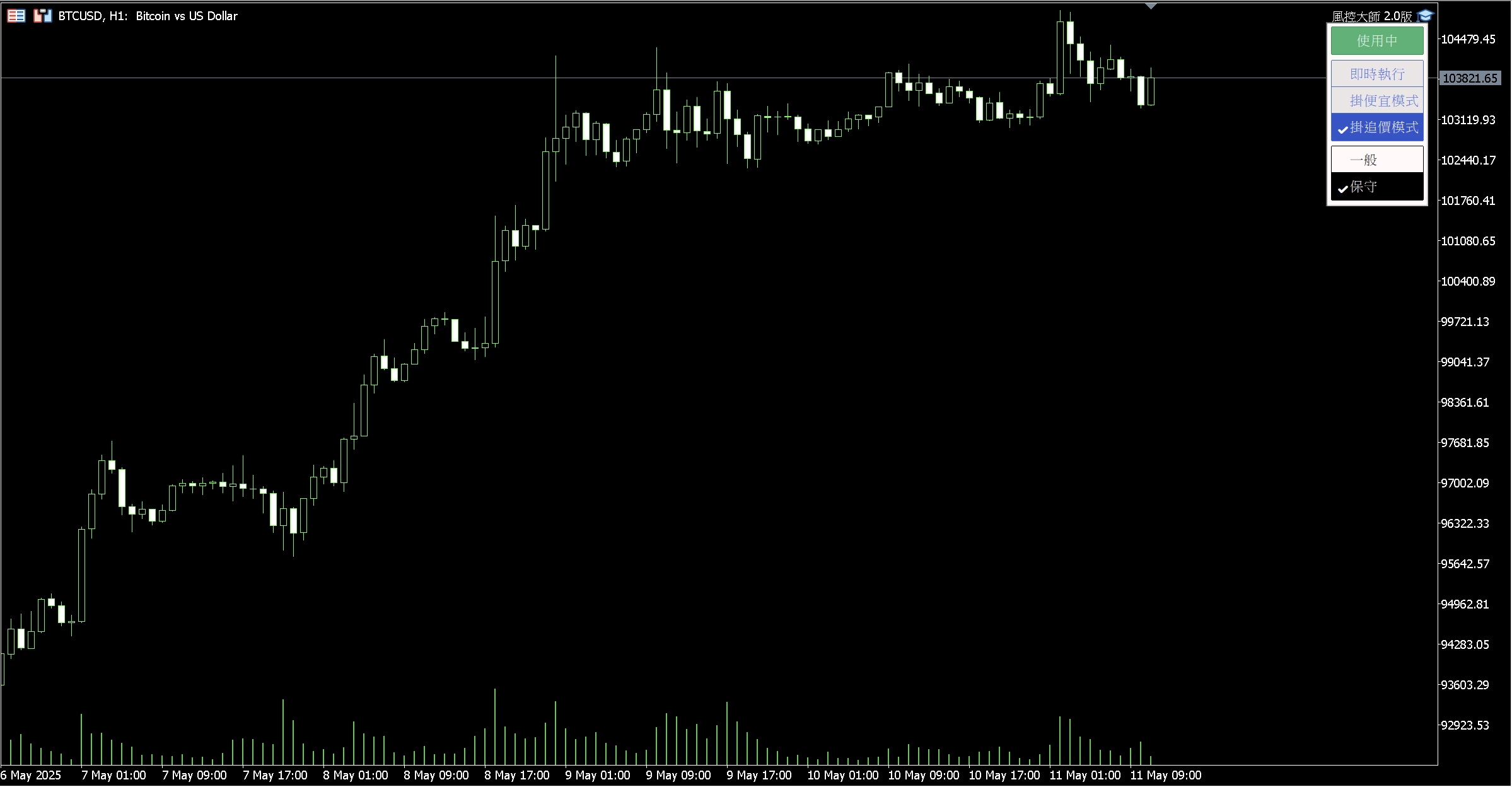
風控大師 2.0 Sell stop - 掛追價Sell單(一般)
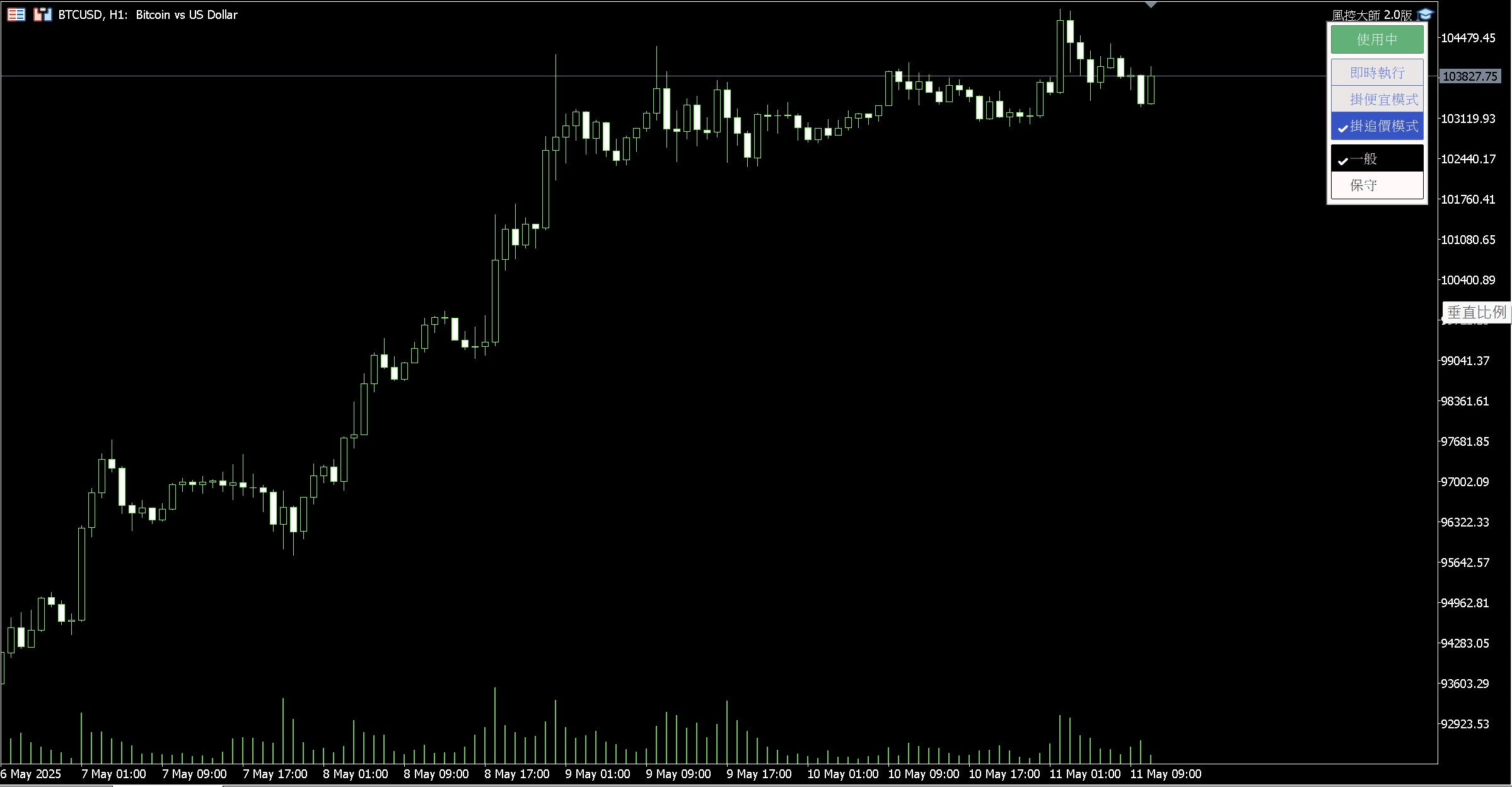
滑鼠移動到灰色線上方,滑鼠左鍵點擊一下之後,就會出現綠色方框 Buuy(買)Stop,那條白色的虛線就是預計要掛單的位置,右邊那個白色方框裡面就是預計要掛單的價格。
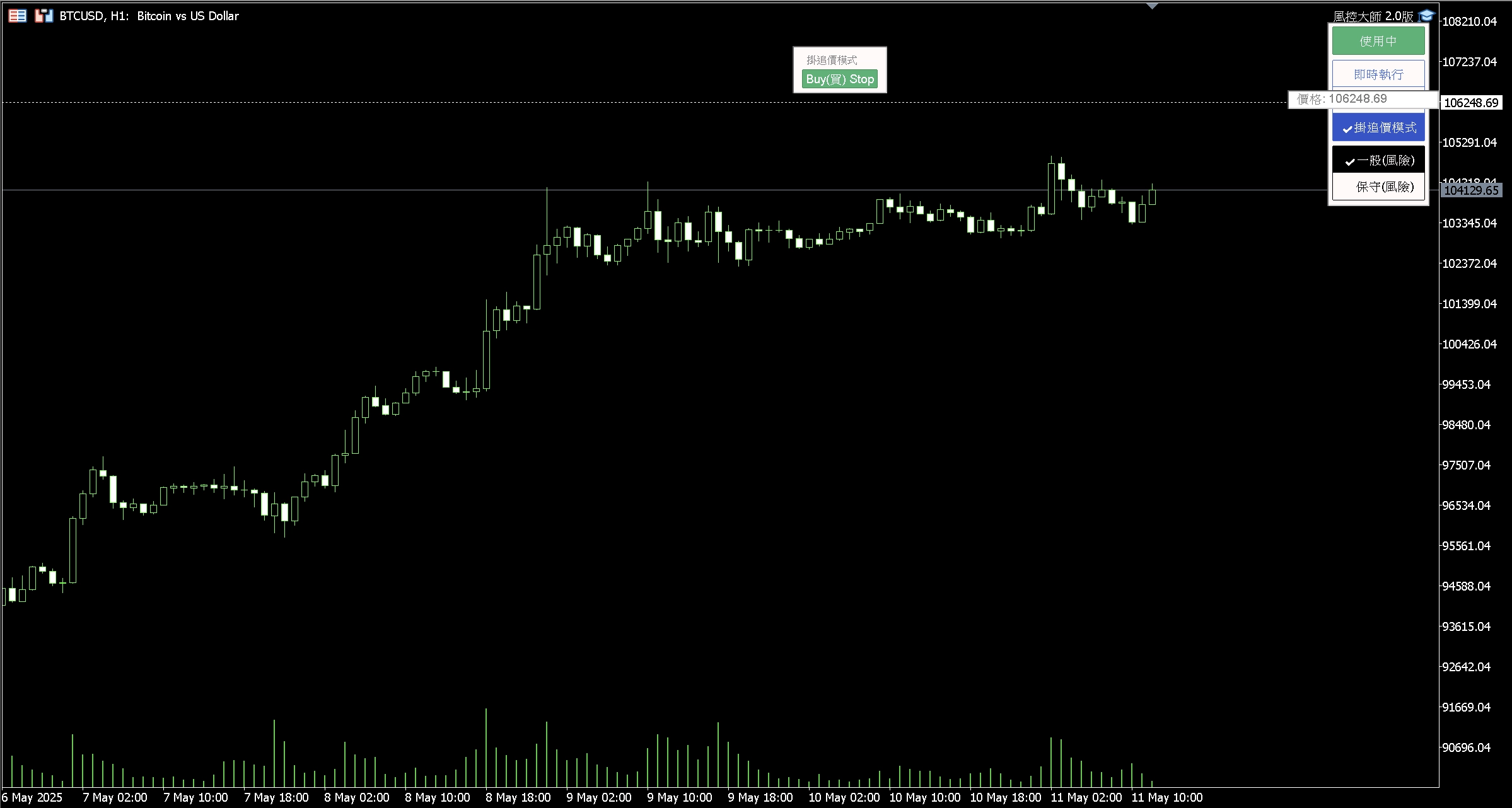
點擊綠色方框之後,滑鼠就可以開始移動,因為是Buy單,所以止損是要往下滑才會出現紅色的虛線,然後另外一邊綠色的線就是預計的獲利線。
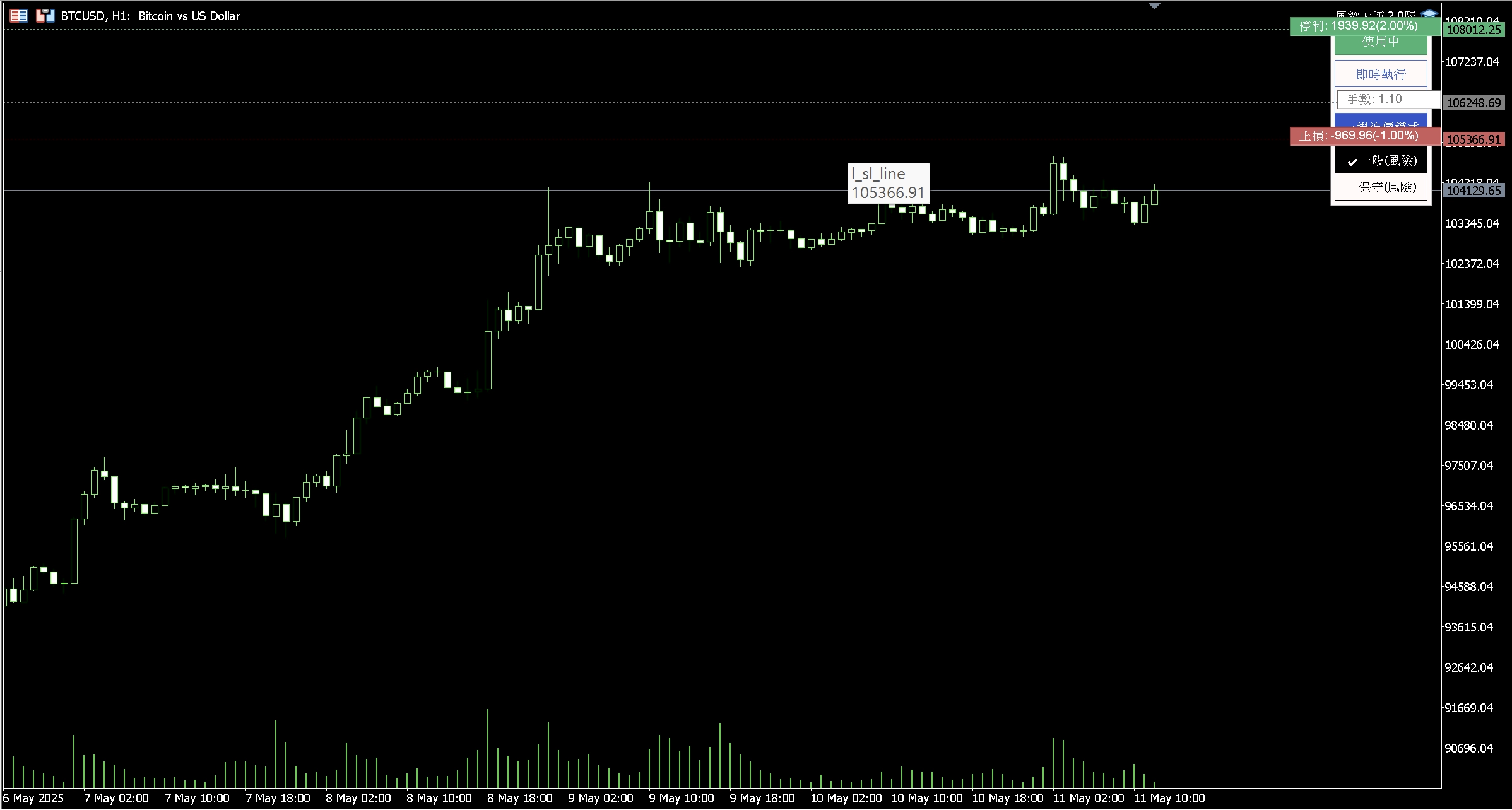
都確定之後,用滑鼠左鍵點擊一下,就出現一條綠色的線還有兩條紅色的線
左邊那邊出現TP的上方紅線就是獲利線、左邊那邊出現的SL的下方紅線就是止損線。綠色的虛線就是掛單的線
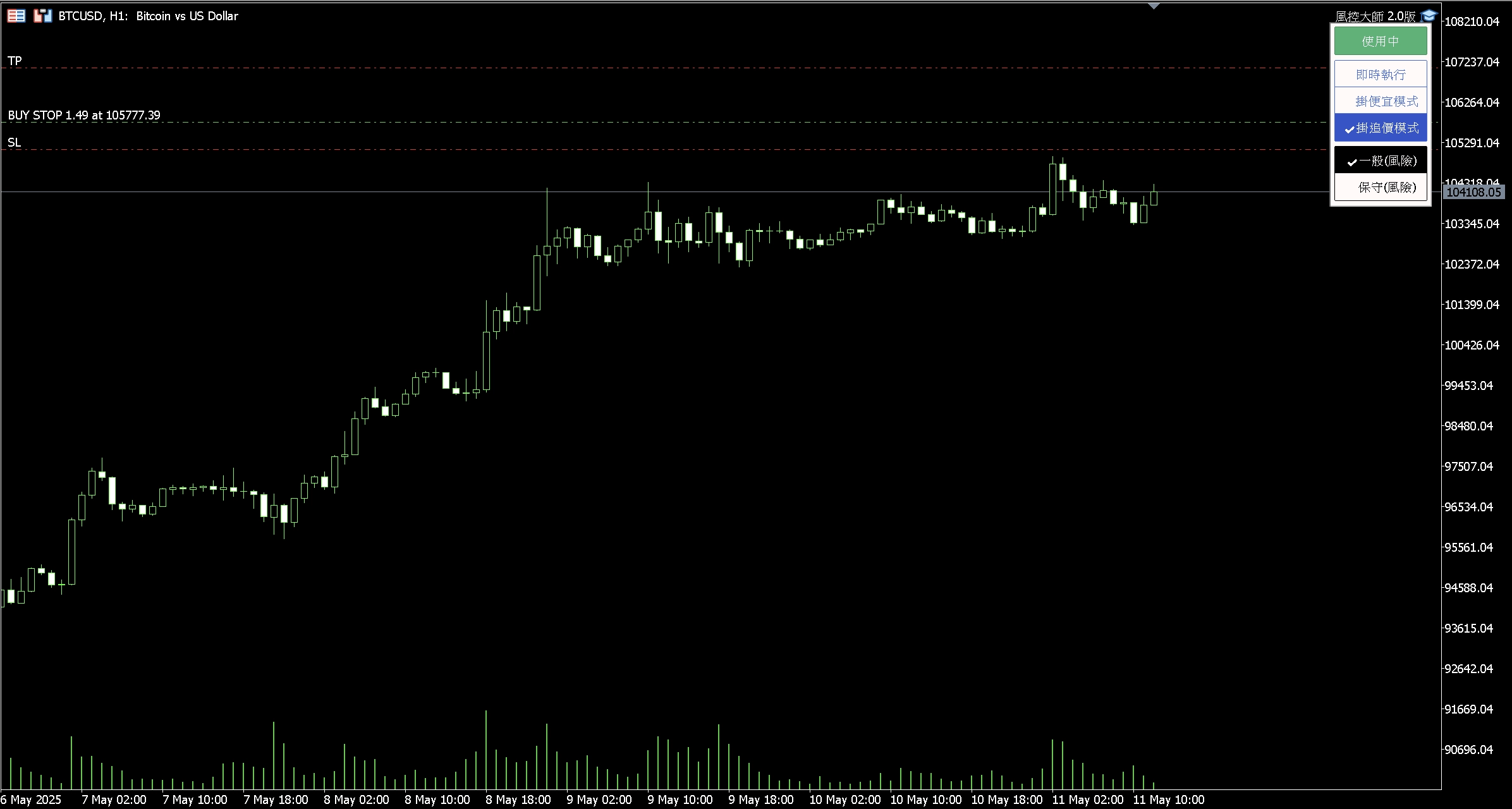
風控大師 2.0 Sell Stop - 掛追價Sell單(保守)
首先先在右上邊那個圖形,用滑鼠左鍵點擊『掛追價模式』點擊之後會呈現藍色。還有『保守』用滑鼠左鍵點擊之後會呈現黑色。
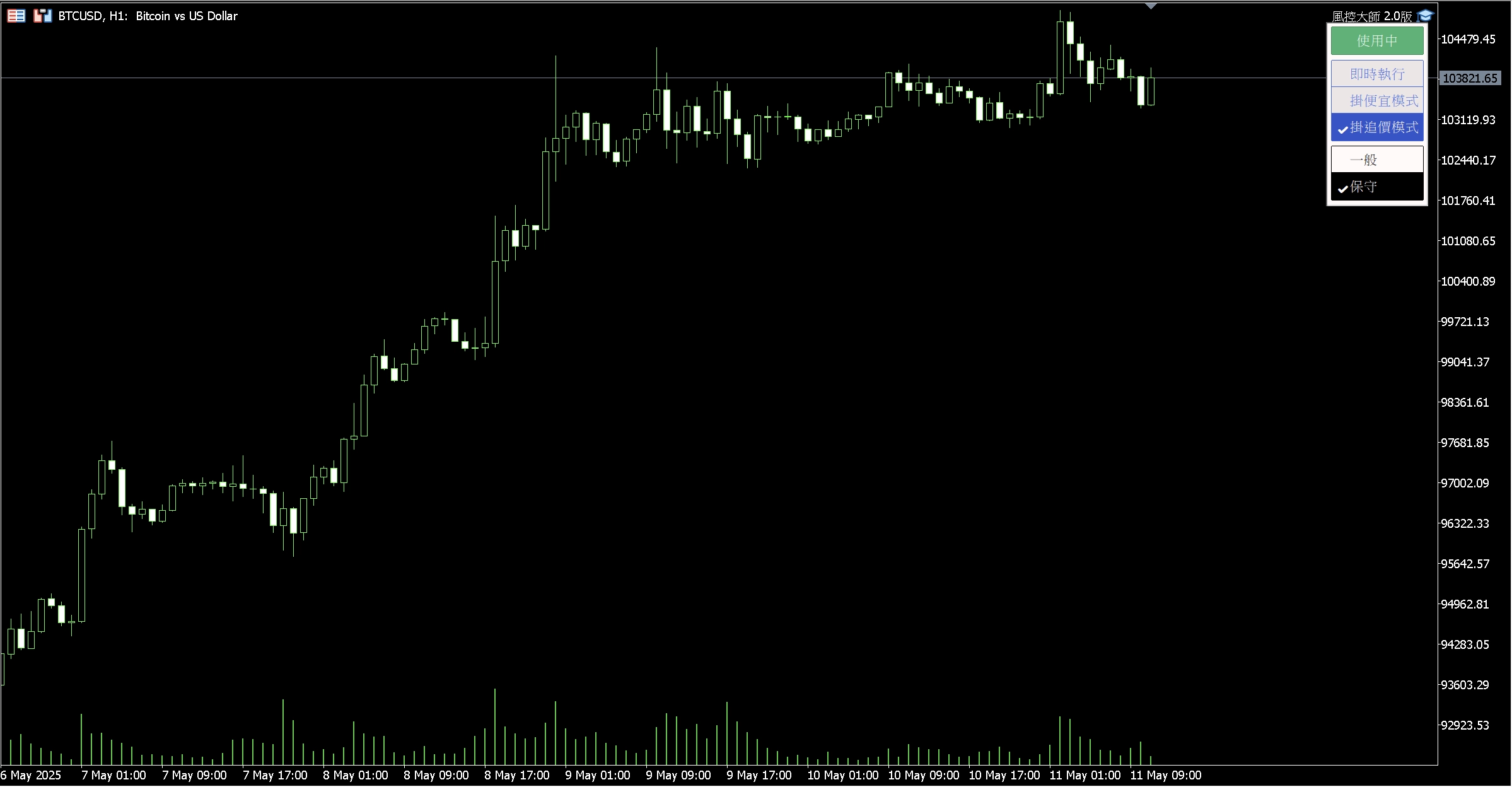
風控大師 2.0 - 更改參數
滑鼠移動到右上角小博士的圖案,按滑鼠的右鍵。
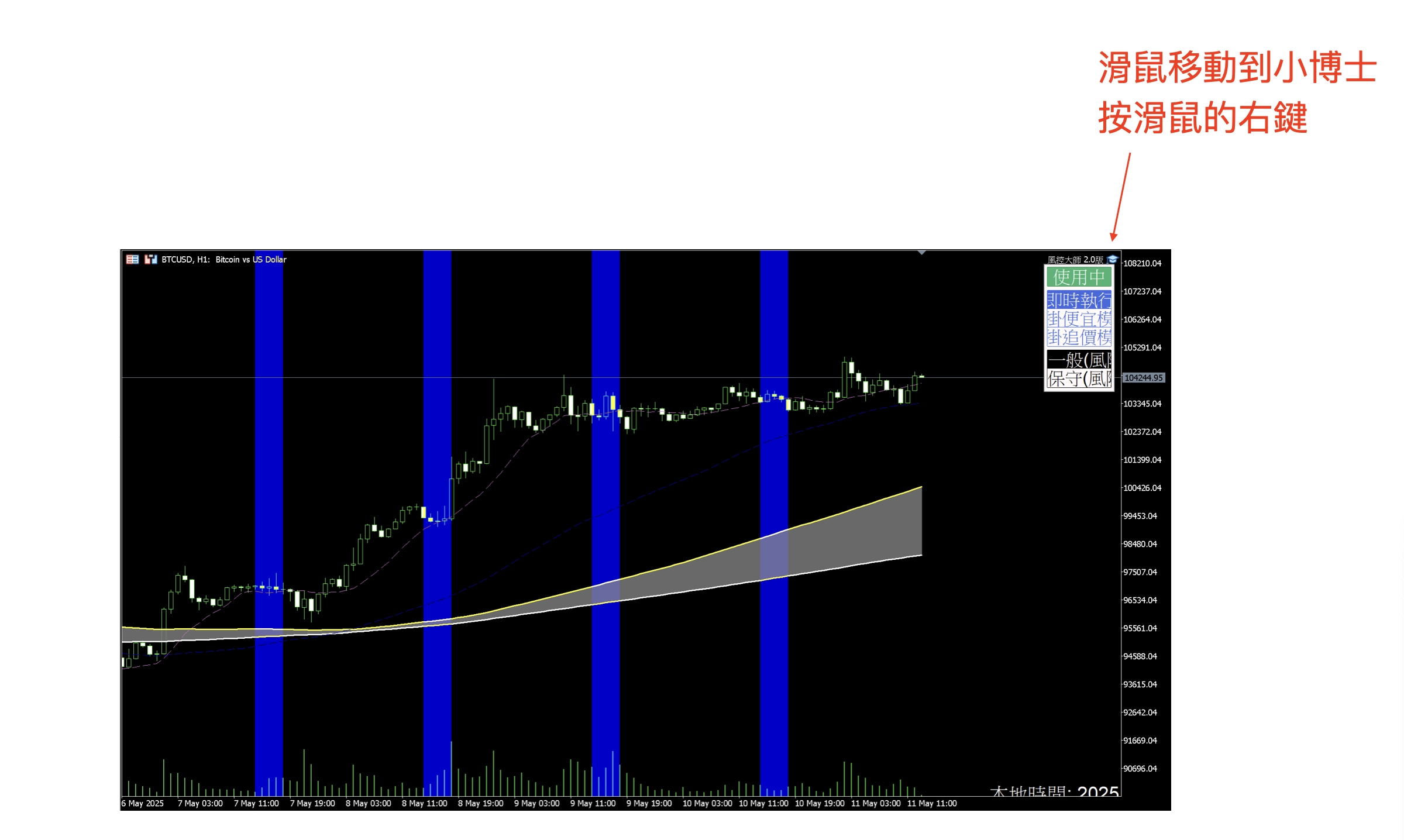
這時候就會出現『屬性風控大師2.0版』,滑鼠左鍵點下去就會跳出參數的畫面,就可以重新設定參數
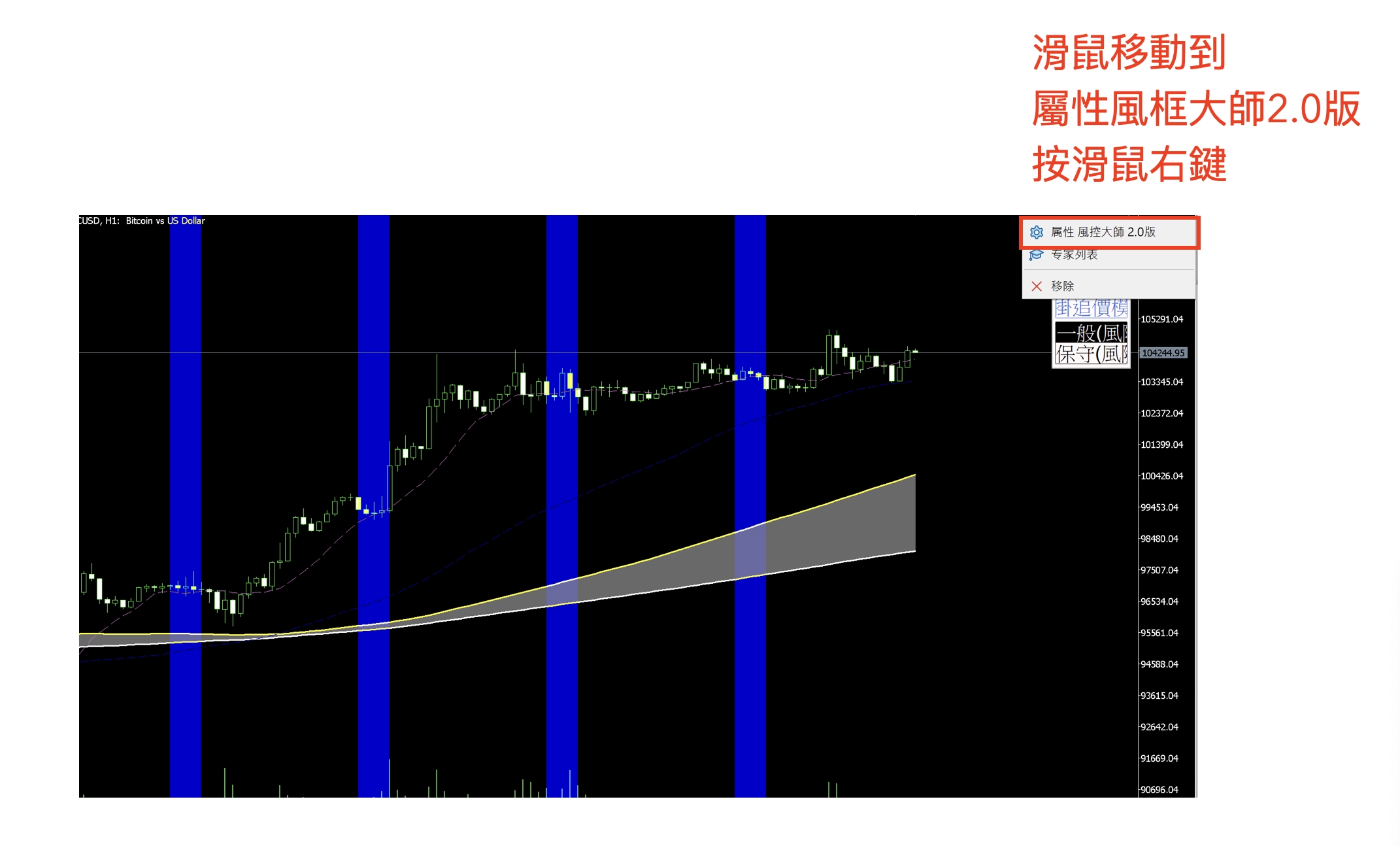
世界交易冠軍 Dream
世界交易冠軍 - Dream 暢銷書框住財富的粉絲團
投資小戶不想再當韭菜 交易冠軍 手把手教你用技術分析提高勝率 穩定累積財富 這本書手把手教你做交易規劃,操作股票、期貨、外匯保證金、加密貨幣,一本搞定
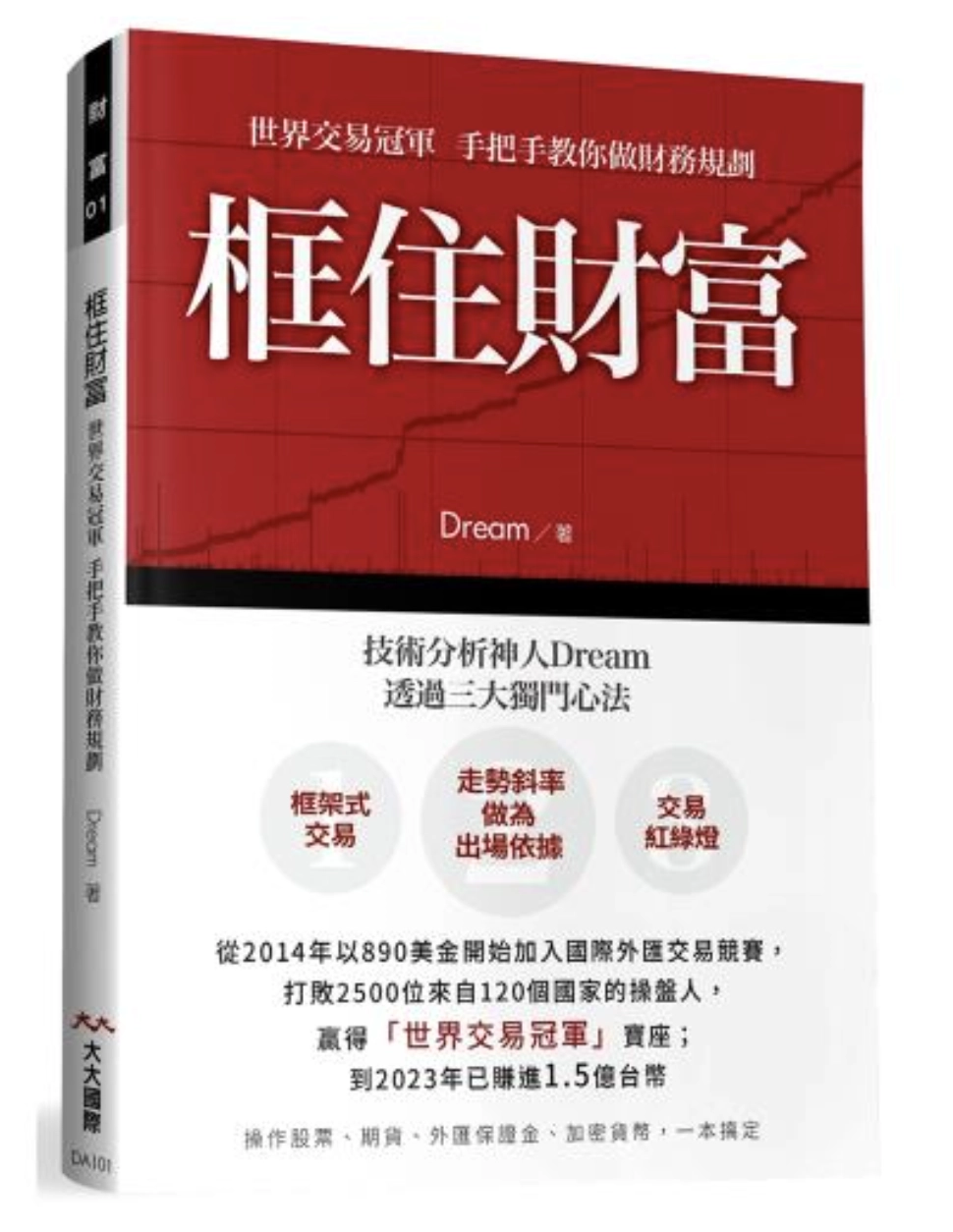
技術分析神人Dream,透過三大獨門心法
1. 框架式交易:讓你知道錯在哪裡,交易才能進步
2. 走勢斜率做為出場依據:獨家揭露沒人教過的出場機制
3. 交易紅綠燈:明白自己所處的位置,低風險處才可以重押
在2014年以890美金開始加入國際外匯交易競賽
打敗2500位來自120個國家的操盤人
贏得「世界交易冠軍」寶座;
到2023年已賺進1.5億台幣
這本書手把手教你做交易規劃,
操作股票、期貨、外匯保證金、加密貨幣,一本搞定